
Menos cosas nos molestan que cuando dejamos nuestra tableta Android a un lado durante unos días solo para volver a tener poca batería o incluso agotada. Esto no debería estar sucediendo, así que es hora de intentar solucionarlo.
Cada dispositivo tiene su talón de Aquiles. A veces es una cámara deficiente, otras es una interfaz de usuario terrible, pero la mayoría de las veces es la duración de la batería. Esperamos más de las baterías. Deberían durar días. Tener que ir a todas partes con un cargador debería ser cosa del pasado, o al menos desvanecerse en el retrovisor.
La batería de una tableta debería durar mucho más simplemente porque suele ser mucho más grande que la de un teléfono. También usamos las tabletas de manera diferente. Usamos tabletas en rachas, como por la noche cuando estamos viendo la televisión o acostados en la cama comprando. Las tabletas están más diseñadas para el consumo que para la productividad (esa no es una verdad universal, solo nuestra experiencia), por lo que puede usarlas durante algunas horas a la semana. La mayoría de las veces, sin embargo, nuestras tabletas permanecen inactivas, esperando que tomemos un descanso.
Con ese fin, con todo ese tiempo sentado allí, ¿por qué seguimos encontrando que las baterías de nuestra tableta se agotan? Si lo dejamos a un lado y no lo recogemos durante unos días, ¿deberíamos realmente tener que cargarlo antes de poder usarlo nuevamente?
El azote de la sincronización de datos en segundo plano
Por lo general, la respuesta tiene que ver con los datos en segundo plano, lo que significa que, aunque la tableta está aparentemente inactiva, sigue recibiendo notificaciones de las diversas aplicaciones que ha instalado. Si alguna vez abrió su tableta para ver alertas de Facebook, Gmail, etc., de eso es de lo que estamos hablando.
La mayoría de las veces no necesitamos esas notificaciones. No cuando usamos nuestros teléfonos o revisamos desde nuestras computadoras portátiles todo el día.
Si está utilizando Android 5 Lollipop, hay un par de cosas que puede hacer. Puedes intentar deshabilitar las notificaciones de aplicaciones ocupadas , lo que puede ayudar a prolongar la vida útil de la batería.
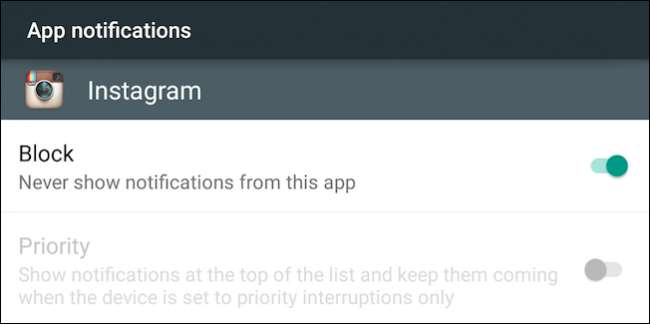
O también puede deshabilitar las notificaciones por completo bloqueando las interrupciones, que también hemos hablado en un artículo anterior .
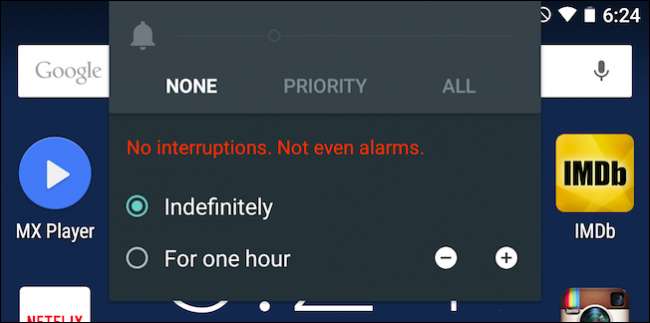
Si bien estos trucos pueden ayudar, no está claro si hacen un trabajo tan completo como simplemente apagar los datos de fondo por completo. Además, estas características no ayudan en nada a los millones que usan Android anterior a Lollipop.
El Venerable Power Control Widget al Rescate
Hemos buscado mucho en la configuración para darle una buena manera de ahorrar la vida útil de la batería inactiva de su tableta y ninguno de ellos hace el trabajo como el widget de control de energía de larga tradición, que ha existido por lo que parece una eternidad.
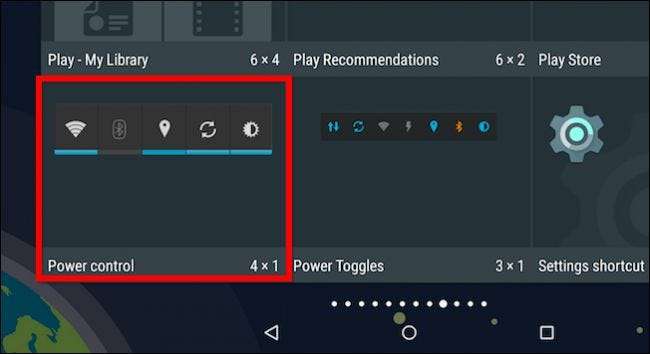
El widget de control de energía es muy útil porque le permite habilitar, deshabilitar o ajustar fácilmente las cinco funciones de su dispositivo que son las más notorias que desperdician batería: Wi-Fi, Bluetooth, GPS, sincronización de datos en segundo plano y brillo de la pantalla.
Una vez que ocupa un lugar en su pantalla de inicio, puede usarlo para alternar los desperdicios de batería mencionados anteriormente. Tenga en cuenta que la sincronización de datos en segundo plano es el símbolo con dos flechas entre GPS y brillo. En esta captura de pantalla, lo tenemos desactivado, lo que significa que la tableta no recibirá actualizaciones o notificaciones a menos que lo verifiquemos explícitamente.
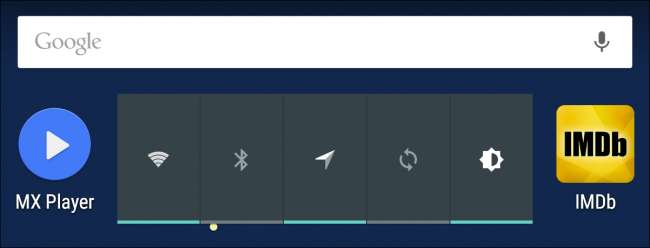
Otra ventaja de este widget es que funciona igual de bien en teléfonos, por lo que tiene el mismo tipo de control instantáneo sobre las cosas, incluso si usa su teléfono de manera diferente a su tableta.
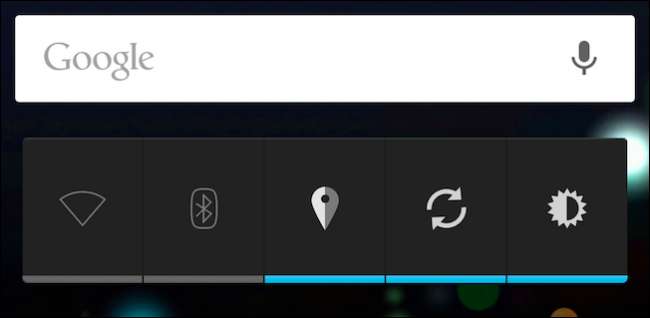
Lo mejor de todo es que, independientemente de su versión de Android, ya sea Lollipop, Kit Kat, Key Lime Pie o Gingerbread, la apariencia y las funciones del widget de control de energía se mantienen consistentes. Y, si bien no esperamos que muchos usuarios de Android ejecuten una versión tan antigua como 2.x, es bueno saber que existe una forma confiable de aliviar los problemas de la batería.
Otros posibles lavaderos de batería inactivos
Por lo tanto, es una buena idea deshabilitar la sincronización de datos en segundo plano (y mientras está en Bluetooth) en una tableta. Pero, ¿qué pasa con otros desperdicios de batería como Wi-Fi y aplicaciones?
En lo que respecta a Wi-Fi, es una llamada personal. El widget de control de energía hace que encender y apagar Wi-Fi sea pan comido, por lo que no hay razón para no apagarlo si su tableta permanece inactiva por períodos prolongados. Por otro lado, si acostumbra recogerlo en varios momentos del día, entonces puede ser una molestia seguir encendiendo y apagando el Wi-Fi cada vez que lo use.
Nota IMPORTANTE: Si su tableta tiene 3G o LTE y un plan de datos, deshabilitar el Wi-Fi probablemente sea una mala idea para la duración de la batería, porque en lugar de usar un Wi-Fi rápido para transferir datos, su tableta comenzará a usar el 3G, mucho más lento. / Conexión de datos 4G. En ese caso, puede activar el modo Avión para desactivar esas conexiones también.
Hay otra forma que es un poco más ventajosa porque enciende y apaga W-iFi por ti. Abra la configuración de Wi-Fi en Android (estamos mostrando las pantallas de Lollipop, pero son las mismas en Kit Kat), luego haga clic en "Avanzado".
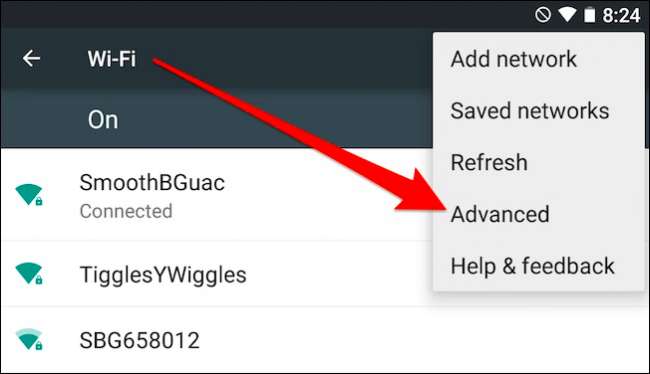
En la pantalla Avanzado, tenga en cuenta que hay una configuración para "mantener el Wi-Fi encendido durante la suspensión". Cambie esto a "Nunca" y el Wi-Fi se apagará automáticamente una vez que su dispositivo entre en modo de suspensión.
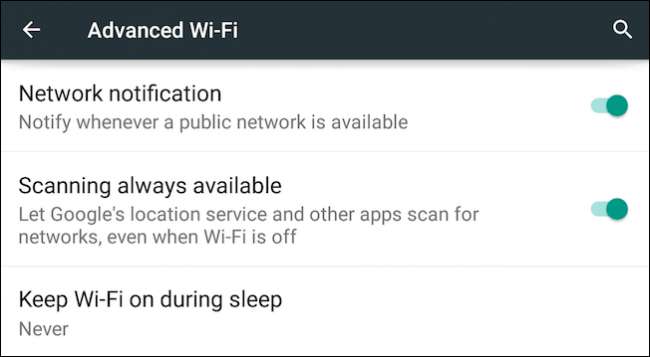
Cuando activa su dispositivo, por ejemplo, presionando el botón de encendido, el Wi-Fi se volverá a encender y se volverá a conectar automáticamente.
A menudo, otro posible culpable del agotamiento de la batería inactiva son las aplicaciones que no permiten que el dispositivo entre en suspensión. Es difícil decir qué aplicaciones podrían ser, pero si regresa a su tableta después de uno o dos días y descubre que necesita cargarse, y ha desactivado la sincronización en segundo plano, desactivado Bluetooth y WiFi solo funciona mientras el dispositivo está encendido, podría ser una aplicación problemática.
En ese momento, es una buena idea abrir la configuración de la batería y echar un vistazo a lo que está sucediendo. Esta será la mejor manera de diagnosticar qué aplicaciones están consumiendo la batería.
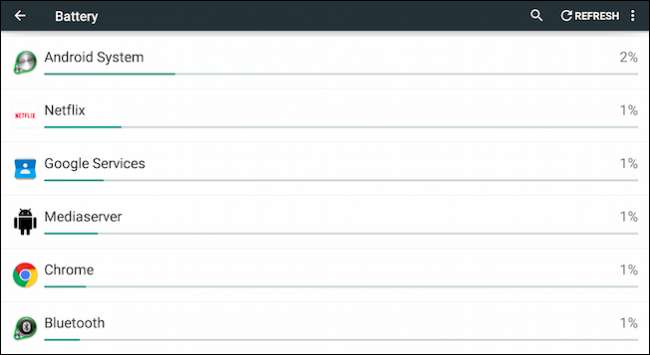
Debemos tomarnos un momento para enfatizar que si su dispositivo es viejo y ha soportado cientos de ciclos de carga, entonces su capacidad disminuirá mucho. Independientemente, incluso con un dispositivo más antiguo, debería poder dejarlo a un lado y no regresar para encontrarlo muerto.
Uso del ahorro de batería de Lollipop
A partir de Android 5, Google agregó una función de ahorro de batería, que reducirá aún más la huella de energía de Android. En la configuración de la batería, desea tocar los tres puntos en la esquina superior derecha y seleccionar "ahorro de batería".
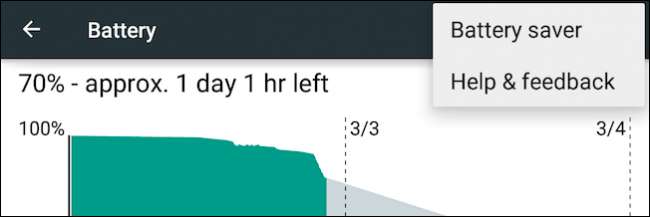
Una vez habilitado, el ahorro de batería deshabilitará las animaciones y los efectos transparentes, desactivará la sincronización (si aún no lo ha hecho) y limitará la vibración, lo que le permitirá posiblemente pasar algunas horas más.
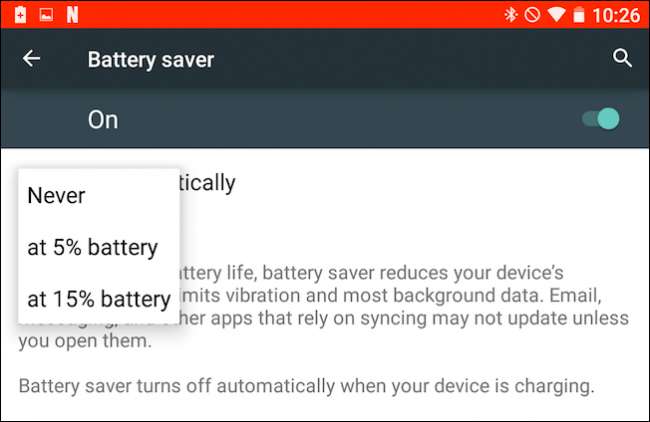
El ahorro de batería está realmente pensado para ser una función de último grito y no algo que usarías todo el tiempo. Puede configurarlo para que se active automáticamente cuando la batería de su tableta se reduzca al quince o al cinco por ciento, pero para encenderlo, debe seguir abriendo la configuración de la batería para que no sea realmente conveniente.
Recomendamos habilitar el protector para que se active en situaciones de batería baja para evitar el agotamiento total. Si habilita el ahorro de batería, o se enciende automáticamente, puede apagarlo conectando el dispositivo o desde el sistema de notificación.
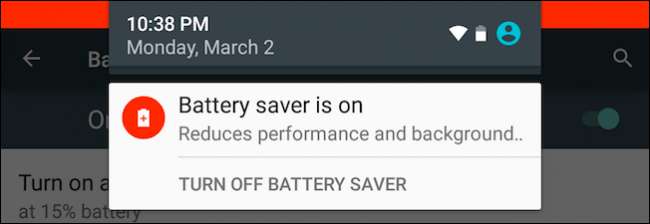
Si está usando un dispositivo con Lollipop instalado, asegúrese de habilitar el ahorro de batería, pero pruebe los enfoques más matizados antes de reducir drásticamente las capacidades de su dispositivo.
Espere unos días o una semana y vea si ayuda a extender la duración de la batería de su tableta, especialmente cuando está inactiva. Nos gustaría conocer sus hallazgos, así que agregue sus experiencias a nuestro foro de discusión. Agradecemos sus comentarios, preguntas y sugerencias para ahorrar batería.







